word将文档升级到最新的文件格式 解决将文档升级到最新文件格式的方法
发布时间:2023-09-05 15:05:41 浏览数:
word将文档升级到最新的文件格式,在日常工作和学习中,我们经常会遇到需要将旧版文档升级到最新的文件格式的情况,这种需求可能是由于软件升级、文件兼容性问题或者是为了更好地利用最新的功能和性能。对于很多人来说,如何将文档升级到最新文件格式仍然是一个挑战。本文将介绍一些解决这个问题的方法,帮助大家轻松将文档升级到最新的文件格式。
方法如下:
1.首先出现如下对话框时,点击取消。
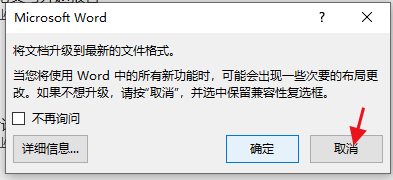
2.然后重新点击文件->另存为,选择保存路径
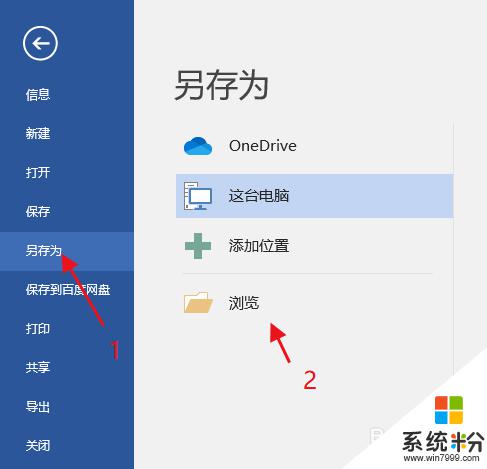
3.在弹出的保存文件对话框中,勾选如图所示的:【保留与Word早期版本】选项。
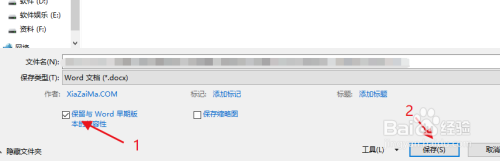
4.点击保存,则在保存过程中。不会弹出其他错误,而且保存文件名末尾有【兼容模式】,如图所示:

以上是将文档升级到最新格式的方法,如果遇到此类问题,可根据本文提供的方法解决,希望对大家有所帮助。